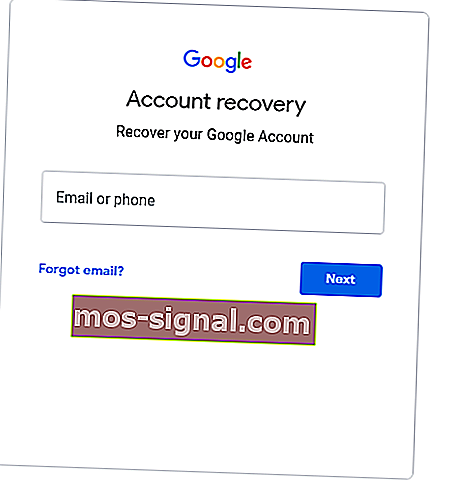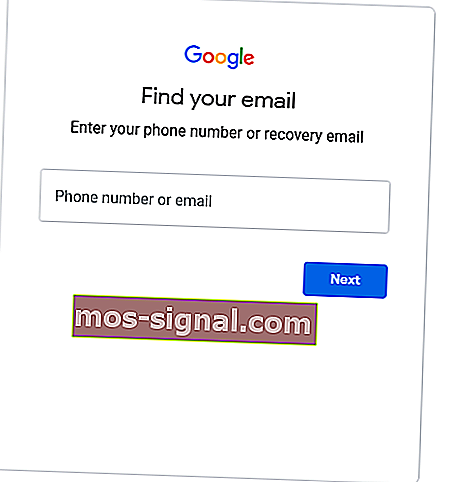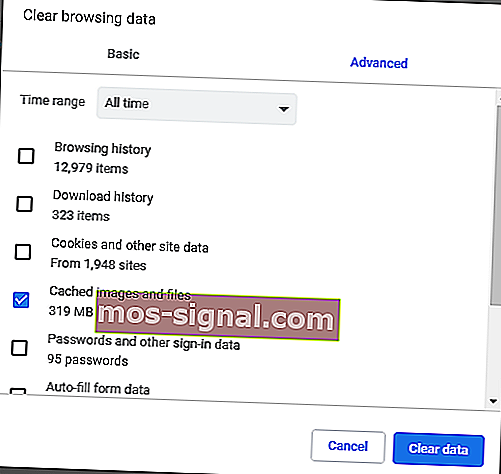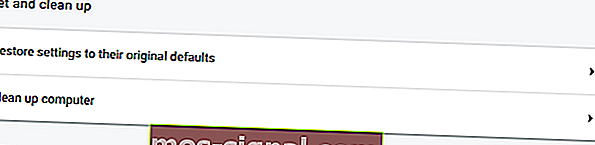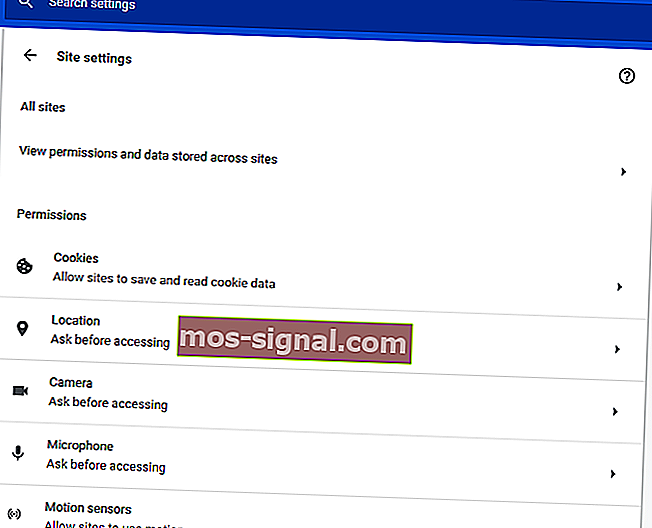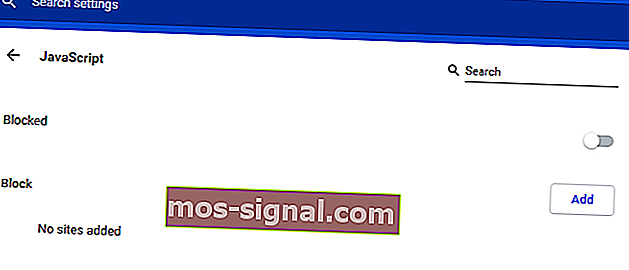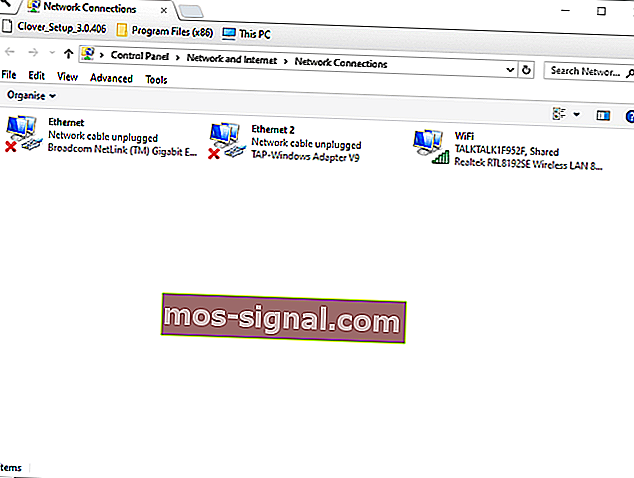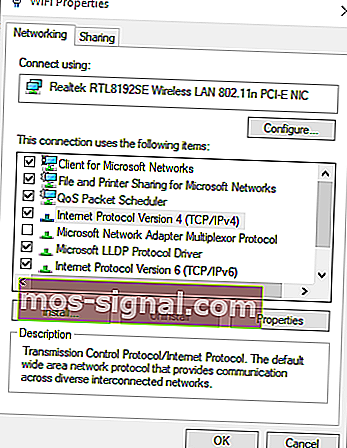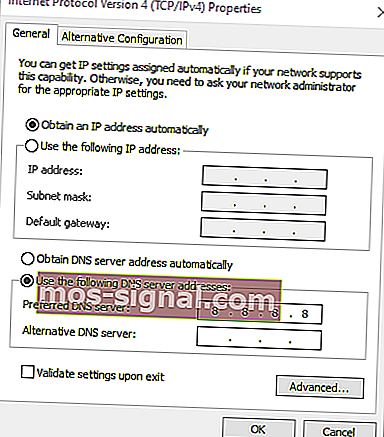OPLOSSING: kan niet inloggen op Gmail-account [Easy Guide]
- Gmail is de populairste e-maildienst ter wereld met meer dan 1 miljard actieve gebruikers.
- De e-mailservice van Google biedt tal van handige functies, zoals 15 GB gratis opslagruimte, bescherming tegen malware en phishing en meer.
- Als u geïnteresseerd bent in browsers, hoeft u niet verder te zoeken dan onze Browsers Hub.
- We hebben een overvloed aan artikelen over e-mail geschreven. Bekijk ze op onze e-mailpagina.

Een Gmail-account is in feite een Google-account, aangezien gebruikers hun Gmail-e-mailadressen ontvangen wanneer ze Google-accounts hebben ingesteld.
Gebruikers kunnen dus niet inloggen bij Google als ze niet kunnen inloggen op Gmail via de inlogpagina van die service.
De browsers van sommige gebruikers kunnen ook foutmeldingen weergeven wanneer ze proberen in te loggen bij Gmail. Dit zijn enkele mogelijke oplossingen voor Gmail-accounts die niet inloggen.
Waarom kan ik niet inloggen op mijn Gmail-account en hoe kan ik dit oplossen?
1. Probeer een andere browser

Als je dit probleem blijft ondervinden, probeer dan Gmail in een andere browser te openen. We raden ten zeerste Opera aan, dat een stuk veiliger is en minder vatbaar voor mogelijke fouten.
Dit is een over het algemeen betere browser en wordt geleverd met trackingbeveiliging. Bovendien is er een ingebouwde advertentieblokkering die elke afleiding uit de weg ruimt.
Het belangrijkste voordeel ten opzichte van veel andere browsers is de ingebouwde gratis VPN voor extra beveiliging en volledige privacybescherming.
Voor degenen die het niet weten, leidt een virtueel privénetwerk al uw internetverkeer om via andere veilige servers over de hele wereld, waardoor uw identiteit op internet en zelfs voor uw internetprovider wordt verborgen.
Probeer Opera en zijn coole gebruikersinterface gratis uit om uzelf te overtuigen.

Opera
Voorkom mogelijke fouten door uw browser over te schakelen naar Opera. Het is snel, advertentievrij en beschermt uw privacy met de gratis, ingebouwde VPN. Download het gratis Bezoek website2. Schakel over naar een e-mailclient van derden

Als je nog steeds problemen hebt met je Gmail-account, probeer dan een andere e-mailclient te gebruiken. We raden Mailbird aan - Winnaar van meest populaire mailalternatief 2020.
Een van de meest gewaardeerde voordelen is het feit dat het naadloos met meerdere e-mailaccounts kan omgaan, zodat u meer dan Gmail aan uw lijst kunt toevoegen.
Mailbird is eigenlijk meer dan een e-mailclient, want je kunt er ook apps als Google Agenda en Twitter mee integreren.
Als u op zoek bent naar privacy, versleutelt deze software e-mails professioneel in en uit en worden de berichten alleen op uw computer opgeslagen.

Mailbird
Mailbird is een veilige en lichte e-mailclient die veel accounts naadloos kan beheren. Het is gratis en gemakkelijk te gebruiken! Download het gratis Bezoek website3. Is Gmail uitgeschakeld?
De Gmail-service is mogelijk niet beschikbaar als gebruikers niet kunnen inloggen op de webmail van Google. Om dit te controleren, opent u de G Suite-statusdashboard-pagina die wordt weergegeven in de momentopname direct hieronder.
Op die pagina wordt aangegeven of er een servicestoring is voor Gmail. Als de Gmail-service niet werkt, wacht dan tot Google het probleem heeft opgelost.

4. Reset de Gmail-login
- Open de Google-accountherstelpagina in een browser.
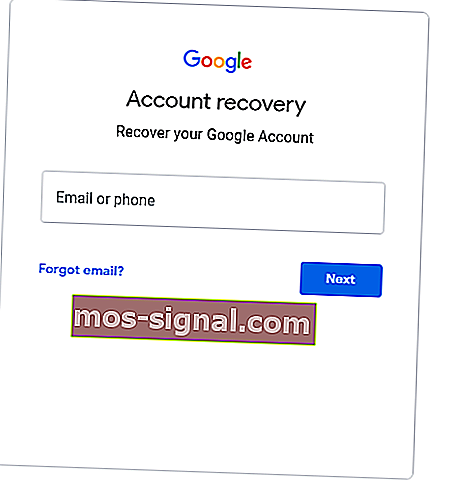
- Voer het Gmail-e-mailadres in voor het account dat niet inlogt.
- Als alternatief kunnen gebruikers klikken op E-mail vergeten als ze dat niet kunnen onthouden.
- Gebruikers kunnen een telefoonnummer invoeren dat is gekoppeld aan het e-mailadres of een ander e-mailadres invoeren (met alternatieve webmail) dat is verstrekt bij het aanmaken van het Gmail-account.
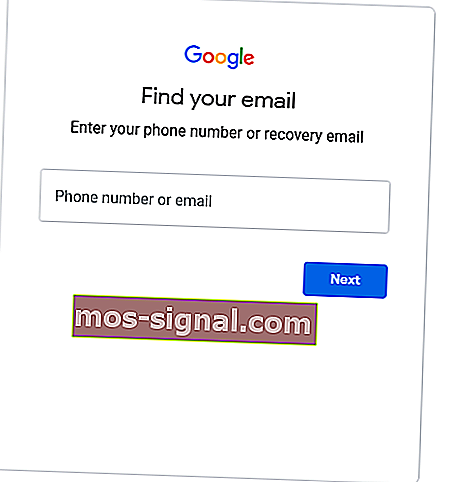
- Vul de naamgegevens in.
- Klik op Verzenden om een verificatiecode te ontvangen op het alternatieve e-mailadres.
- Open de verzonden e-mail met de verificatiecode.
- Voer de ontvangen verificatiecode in en klik op de knop Volgende .
- Gebruikers kunnen hun Google-account wachtwoorden te resetten door te klikken op de Wachtwoord vergeten .
Probeer toegang te krijgen tot uw Gmail-account met een van deze e-mailclients!
5. Wis de browsergegevens
- Wis de browsergegevens in Chrome door op de sneltoets Ctrl + Shift + Del van die browser te drukken.
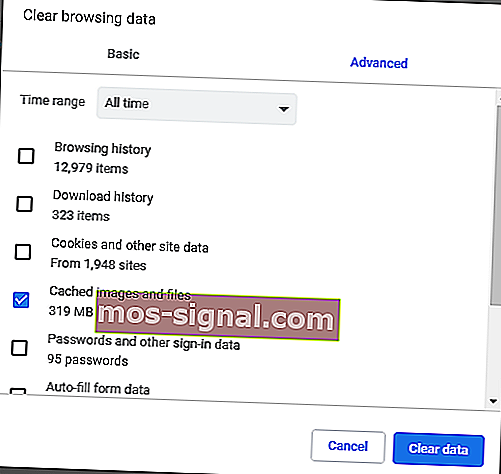
- Klik op het tabblad Geavanceerd in het venster Browsegegevens wissen.
- Selecteer de All time optie op de Time range drop-down menu.
- Schakel de selectievakjes Afbeeldingen en bestanden in cache en Cookies en andere sitegegevens in.
- Klik op de knop Gegevens wissen .
6. Reset de browser
- Klik op de knop Google Chrome aanpassen en beheren en selecteer Instellingen .
- Klik op Geavanceerd om Instellingen uit te vouwen.
- Scrol omlaag naar de optie Instellingen herstellen die direct hieronder wordt weergegeven.
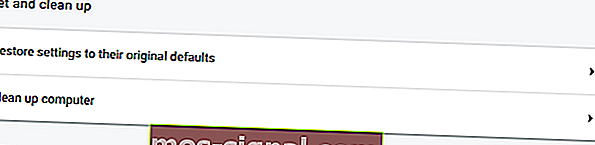
- Klik op de optie Instellingen herstellen naar hun oorspronkelijke standaardwaarden en druk op de knop Instellingen resetten .
7. Controleer of JavaScript is ingeschakeld
- JavaScript moet zijn ingeschakeld zodat gebruikers zich kunnen aanmelden bij en gebruik kunnen maken van Gmail.
- Typ de volgende regel in de URL-balk van de browser en druk op Return:
chrome://settings
- Druk op de knop Geavanceerd om het tabblad Instellingen uit te breiden.
- Klik op Site-instellingen om meer opties te openen.
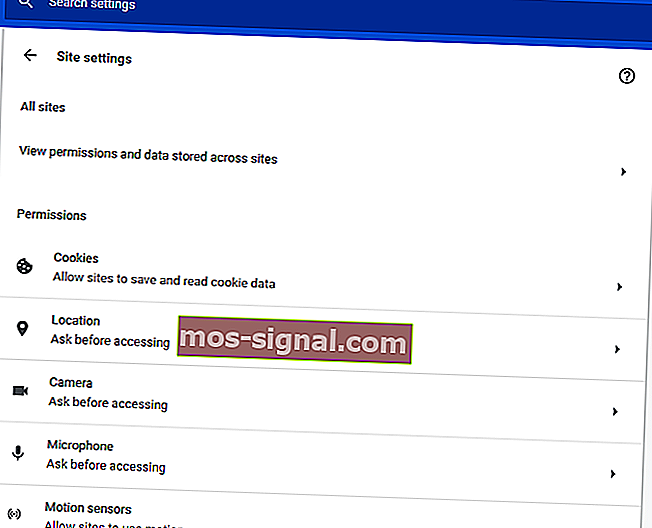
- Klik vervolgens op JavaScript om de hieronder weergegeven instellingen te openen.
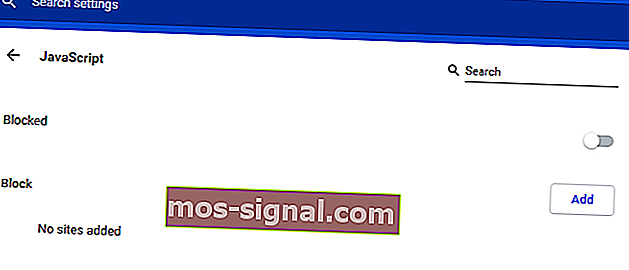
- Klik op de knop Geblokkeerd om deze over te schakelen naar Toegestaan.
8. Schakel over naar Google DNS
- Druk op de Windows-toets + S-sneltoets.
- Typ netwerk in het zoekvak en klik op Netwerkverbindingen bekijken .
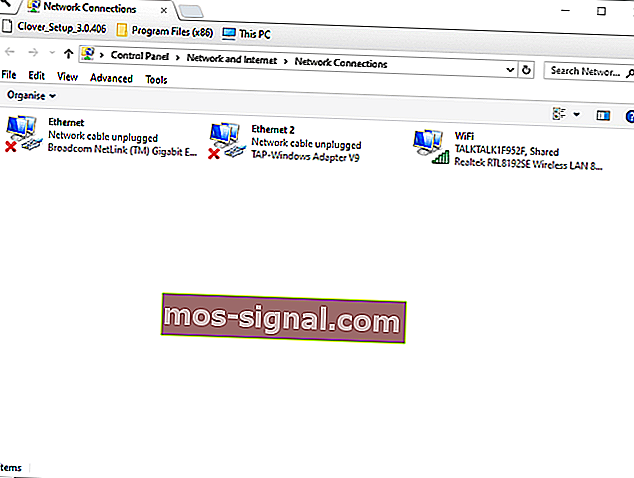
- Klik met de rechtermuisknop op de netwerkverbinding in het Configuratiescherm en selecteer Eigenschappen .
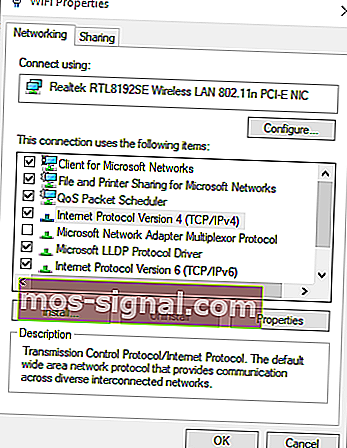
- Dubbelklik op Internet Protocol versie 4 om het onderstaande venster te openen.
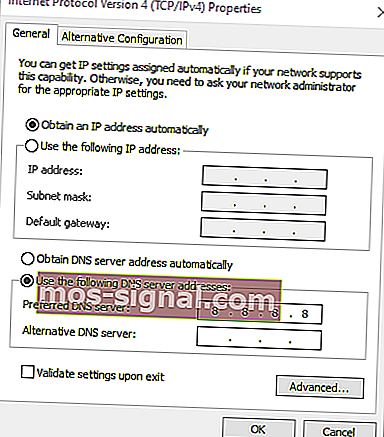
- Selecteer het keuzerondje Gebruik de volgende DNS-serveradressen .
- Typ 8.8.8.8 in het vak Voorkeurs-DNS-server .
- Typ 8.8.4.4 in het vak Alternatieve DNS-server .
- Klik op de OK- knoppen.
De bovenstaande resoluties lossen meestal Gmail-inlogproblemen op. Sommige van die fixes kunnen ook van pas komen voor gebruikers die niet kunnen inloggen bij andere Google-services.
Veelgestelde vragen: meer informatie over Gmail
- Waarom kan ik niet inloggen op mijn Gmail-account?
Als u uw inloggegevens correct invoert en u beschikt over een werkende internetverbinding, raadpleegt u onze deskundige gids om dit probleem stap voor stap op te lossen.
- Hoe los ik inlogproblemen bij Google op?
Schakel over naar de DNS van Google en schakel Javascript uit. Als het niet werkt, probeer dan een andere e-mailclient. Bekijk een van de beste e-mailclients voor Windows 10.
- Waarom kan ik mijn Gmail-wachtwoord niet resetten?
Controleer of de e-mailservers van Google werken en controleer of u het wachtwoord correct hebt getypt. Als je Gmail-instellingen verouderd zijn, gebruik dan deze geweldige gids om dat op te lossen.
Noot van de redacteur: dit bericht is oorspronkelijk gepubliceerd in april 2020 en is sindsdien vernieuwd en bijgewerkt in augustus 2020 voor versheid, nauwkeurigheid en volledigheid.